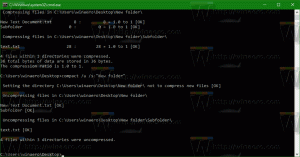Sblocca l'app NVIDIA Control Panel Store in Windows 10
Qualche tempo fa, NVIDIA ha rilasciato una versione del proprio Pannello di controllo per i driver su Microsoft Store. Chiunque può farlo installare. Tuttavia, non funziona fuori dalla scatola. L'app è bloccata per determinati driver e (probabilmente) OEM.
La pagina dell'app sullo Store viene fornita con la seguente descrizione:
Dotato di gestione del display, applicazioni e funzionalità specifiche per i giochi, il pannello di controllo NVIDIA garantisce la migliore esperienza complessiva utilizzando la grafica NVIDIA
Puoi ottenerlo qui:
L'app del pannello di controllo di NVIDIA nel Microsoft Store
L'ho installato e ho provato ad aprirlo. Tuttavia, l'app mostra il seguente messaggio:
Il driver NVIDIA supportato non è installato sul sistema.
E mi consiglia di installare l'ultima versione del driver.
Il software NVIDIA Control Panel non sembra essere un'app UWP nativa. L'azienda ha utilizzato Desktop Bridge di Microsoft per convertire la classica app Win32 in una versione compatibile con Microsoft Store.
Per aggirare la limitazione e far funzionare l'app Store (ad esempio, se sei interessato a testarla), puoi applicare un tweak del Registro di sistema. Questo sbloccherà l'app del pannello di controllo di NVIDIA, quindi può essere utilizzata con qualsiasi driver.
Sblocca l'app NVIDIA Control Panel Store
- Vai a questa pagina sullo Store e fare clic sul pulsante Ottieni per installare l'app NVIDIA Control Panel.
- Aspetta che venga installato sul tuo computer.
- Non fare clic sul Lanciare pulsante.
- Ora apri il App Editor del Registro di sistema.
- Vai alla seguente chiave di registro.
HKEY_LOCAL_MACHINE\SYSTEM\CurrentControlSet\Services\nvlddmkm\FTS
Scopri come accedere a una chiave di registro con un clic.
- A destra, crea un nuovo valore DWORD a 32 bit EnableRID69527.
Nota: anche se lo sei con Windows a 64 bit devi comunque creare un valore DWORD a 32 bit.
Imposta il suo valore su 1. - Ora, fai clic su Lanciare pulsante nell'app Store.
Otterrai l'app NVIDIA Control Panel funzionante. Ecco come appare nel mio caso.
Articoli Correlati:
- Come riavviare il driver video in Windows 10
- Come impostare la GPU preferita per le app in Windows 10
- Come vedere se il PC supporta la realtà mista in Windows 10